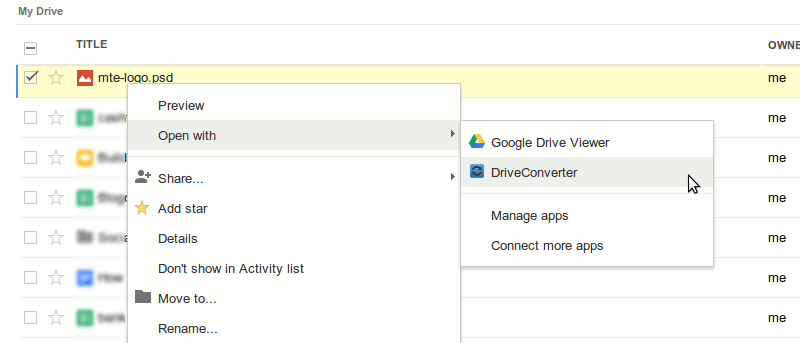Google Drive es excelente para trabajar y compartir documentos sobre la marcha y sigue siendo una de las aplicaciones en la nube más útiles para las personas que trabajan con hojas de cálculo, imágenes e incluso archivos de música. Aunque Google Drive tiene un convertidor de archivos incorporado, solo admite una cantidad limitada de archivos. Si está buscando una herramienta integrada para convertir archivos en Google Drive, pruebe DriveConverter, una aplicación web y una extensión de Chrome especialmente creada para Google Drive. Ofrece funciones de conversión más flexibles para documentos, imágenes y archivos de música.
Deberá instalar el extensión de cromo antes de abrir su cuenta de Google Drive. Después de la instalación, verá el logotipo de DriveConverter cuando abra una nueva pestaña en blanco.
Inicie sesión en su cuenta de Google Drive y haga clic derecho en el archivo que desea convertir. Haga clic en «Abrir con» y seleccione «Convertidor de unidades». Esta opción debería estar disponible si el archivo que ha seleccionado es compatible.
DriveConverter admite los siguientes archivos:
Documentos:
De: docx, doc, txt, rtf
A: pdf, xml, rtf, doc, docx, html, txt
Hojas de cálculo:
Desde xlx, xlsx
Para: pdf, csv, txt, html, xlsx
Imágenes:
De: png, jpg, gif, mapa de bits, tiff
Para: png, jpg, gif, mapa de bits, tiff
Audio:
De: mp3, mp4, m4a, flac, wav, ogg
A: mp3, mp4, m4a, flac, wav, ogg
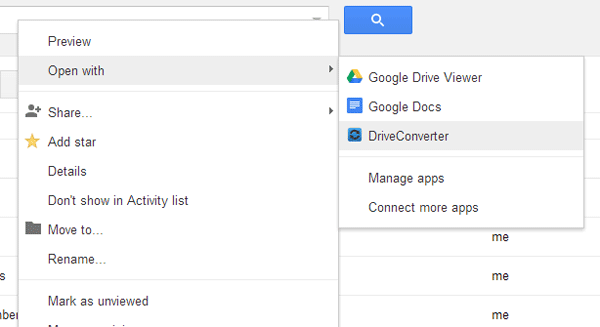
Al seleccionar DriveConverter, la página Solicitar permiso de Google debería abrirse en una nueva pestaña. Haga clic en Permitir acceso.
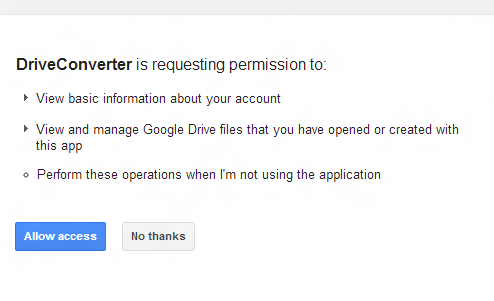
De manera predeterminada, DriveConverter se abre en una nueva pestaña, pero puede cambiar esto haciendo clic con el botón derecho en el logotipo de DriveConverter y eligiendo otras opciones como «Abrir como una pestaña anclada», «Abrir como ventana» o «Abrir como pantalla completa».
Esto te lleva a la página de conversión. El nombre del archivo estará en la parte superior de la página. Un menú desplegable se encuentra debajo de él para elegir a qué tipo de archivo desea convertir el archivo. En este ejemplo, estoy convirtiendo un archivo .DOC en .PDF, así que elegí PDF de la lista.
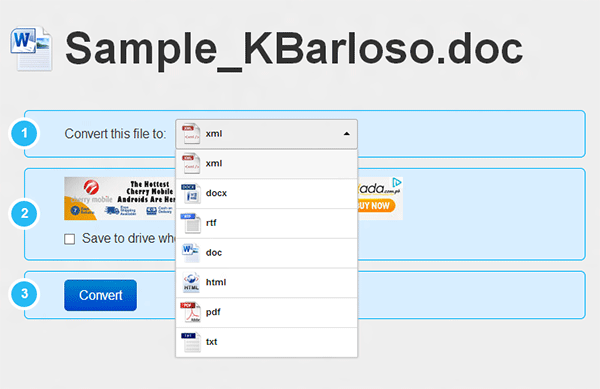
Hay una opción para guardar el archivo convertido en la misma ubicación en Google Drive, y puede verificar esto antes de hacer clic en el botón Convertir a continuación.
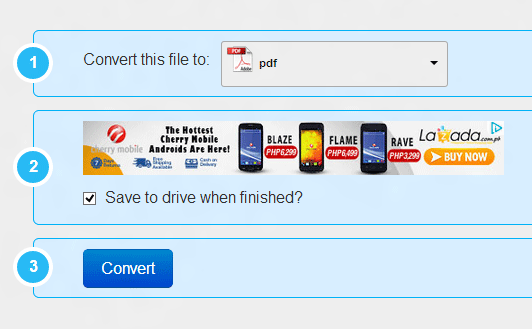
Una barra de progreso indicará si la conversión es exitosa. También habrá una opción para descargar el archivo convertido.
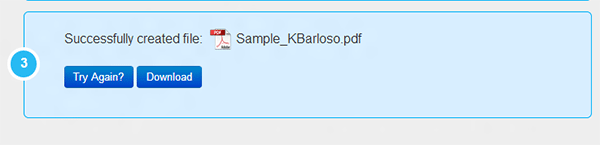
Si carga MS Excel, MS Word o cualquier otro archivo que se pueda convertir a Google Docs, se recomienda que desactive la conversión automática durante la carga.
Para hacer esto, haga clic en el ícono de la rueda dentada en Google Drive (esquina superior derecha), pase el mouse sobre Configuración de carga y asegúrese de que «Convertir archivos cargados al formato de Google Docs» no esté marcado. Si es así, haga clic en él para anular la selección.
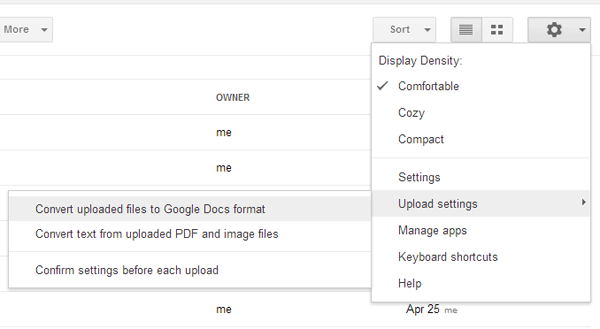
Dado que esta es una extensión recientemente lanzada, se esperan errores y errores, y el desarrollador alienta la retroalimentación en su Chrome Webstore. Pagina de soporte. Otras características próximas incluyen soporte para más tipos de archivos, así como una función de conversión por lotes.
Si desconfía de la seguridad cuando convierte archivos en Google Drive, DriveConverter solo accede a los archivos que elige convertir y se eliminan inmediatamente del servidor después de la conversión.
DriveConverter es una alternativa adecuada al software de terceros y otros servicios web a los que se debe acceder fuera de Google Drive. Con sus sencillos pasos y su perfecta integración con Google Drive, es una forma más fácil y rápida de convertir archivos en Google Drive. En caso de que te encuentres trabajando lejos de tu computadora principal, esta aplicación es una solución brillante.